Apple Mail skrár eru venjulega geymdar í ~/Library/Mail/ möppunni á Mac. Margir Mac notendur hafa upplifað eða eru að upplifa vandamálið sem hvarf Mac Mail möppur. Málið gæti stafað af því að póstmöppunni var eytt fyrir slysni, uppfærslu úr macOS Monterey í nýjasta macOS 13 Ventura, frá Big Sur í macOS 12 Monterey, frá Catalina í macOS 11 Big Sur eða aðrar aðstæður. Þessi grein mun sýna þér mismunandi leiðir til að endurheimta Mac póst og láta möppur birtast aftur.
Í sumum tilfellum þarftu að endurheimta póstmöppurnar sem vantar úr öryggisafriti Time Machine (ef það er til staðar) eða með hjálp hugbúnaðar til að endurheimta gögn fyrir Mac. Í öðrum tilvikum hverfa Mac pósthólf, möppur eða undirmöppur aðeins af hliðarstikunni í forritinu og mismunandi aðferðir verða nauðsynlegar. Allar aðferðir sem gefnar eru upp í þessari grein eiga við um macOS Ventura, Monterey, Big Sur, Catalina, Mojave, High Sierra, Sierra og sumar eldri útgáfur.
Aðferð 1. Endurheimta horfinn eða eytt Mac póst án bilunar
Ég týndi öllum póstskránum mínum en ég tók ekki öryggisafrit af kerfinu með Time Machine, og tók heldur ekki nein önnur afrit, hvernig get ég endurheimt póstskrárnar mínar?“ ― Spurningin sem Mac notandi spurði
Það eru ekki allir Mac notendur sem taka öryggisafrit af Mac tölvunum sínum með Time Machine. Einnig virkar stundum ekki að endurheimta Mail frá Time Machine. Er til alhliða leið til að endurheimta horfnar Mac Mail möppur?
MacDeed Data Recovery er auðvelt í notkun og öflugt forrit til að endurheimta glataðar, eyddar eða sniðnar myndir, myndbönd, skjöl og aðrar gerðir skráa á Mac, þar á meðal Mac Mailbox emlx skrár. Það getur einnig endurheimt gögn af ytri hörðum diskum, SD kortum, USB glampi drifum, stafrænum myndavélum, iPod, osfrv. Ef mikilvæg gögn segja Mac Mail pósthólf, hafa horfið, ekki örvænta. Þetta app mun geta endurheimt þau á skilvirkan hátt. Ókeypis prufuáskrift er í boði fyrir alla Mac notendur.
Prófaðu það ókeypis Prófaðu það ókeypis
Í samanburði við að endurheimta póstmöppuna frá Time Machine er miklu auðveldara að endurheimta eytt eða glataðan póst með MacDeed Data Recovery. Hér að neðan eru skrefin.
Skref 1. Sækja og setja upp MacDeed Data Recovery á Mac þinn. Ræstu það.
Skref 2. Veldu staðsetningu þar sem þú vilt endurheimta póstskrárnar.

Skref 3. Smelltu á Skanna og farðu í Allar skrár> Tölvupóstur, athugaðu póstskrárnar eða notaðu síutólið til að leita fljótt í póstskrá.

Skref 4. Veldu póstskrárnar og smelltu á Batna til að fá þær allar aftur á Mac þinn.

Skref 6. Finndu endurheimtu Mac Mail skrárnar í Finder appinu og opnaðu þær með Mail appinu til að skoða eða senda tölvupóst. Einnig er hægt að flytja allar þessar skrár í INBOX. mbox eða úthólf. Mbox möppur undir ~/Library/Mail/V8(V7,6,5…) möppu til bata.
Prófaðu það ókeypis Prófaðu það ókeypis
Það er auðveldasta leiðin til að endurheimta Mac Mail skrár. Það er ekkert flókið. Hægt er að endurheimta allar póstskrárnar án taps. Þetta gagnabataforrit er auðvelt og öruggt í notkun.
Aðferð 2. Endurheimtu vantar Mac póstmöppu eða undirmöppu með því að endurstilla kjörstillingar
Hér er atburðarás. Þegar þú opnar póst finnurðu að allar möppur sem áður voru tengdar iCloud eða Gmail reikningnum þínum birtast ekki. Þegar þú velur „Fá reikningsupplýsingar“ eru þær allar skráðar. Þær birtast bara ekki í pósthólfinu. Ef það er þitt tilvik geturðu farið í „Preferences“ og breytt stillingunum. Með því að gera það muntu endurheimta póstmöppurnar. Þessi aðferð virkar í mörgum tilfellum.
- Opnaðu Mail appið á Mac þínum. Frá efstu valmyndarstikunni, og þá ættir þú að fara í "Mail" á efstu stikunni. Veldu Póstur > Kjörstillingar.

- Farðu í Reikningar flipann og afveltu „Virkja þennan reikning“ valkostinn.

- Bíddu í 5-10 sekúndur og veldu "Virkja þennan reikning" aftur.
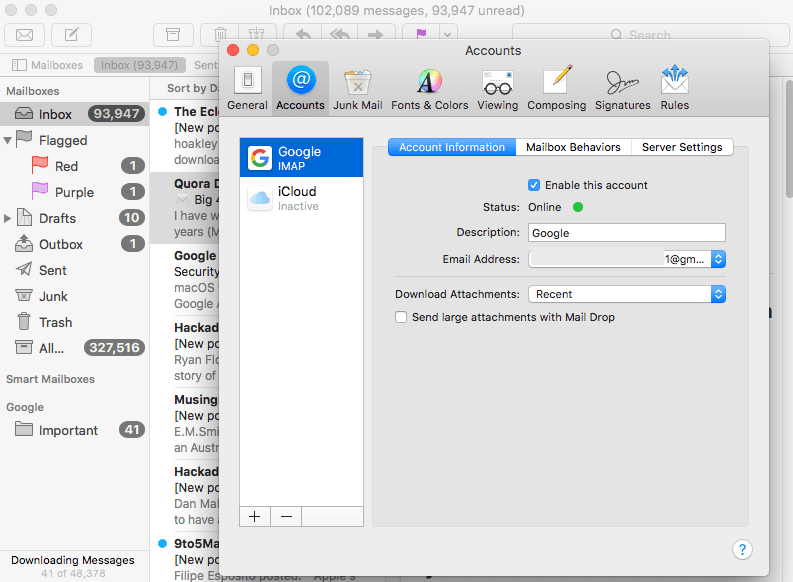
- Lokaðu þessum glugga og farðu aftur í Mail appið til að athuga hvort póstmöppurnar séu aftur í pósthólfunum.
Aðferð 3. Lagaðu „Mac Mail Mailboxes Disappeared“ með því að samstilla
Mac pósthólf sem vantaði eða horfið geta stafað af samstillingarvandamálum, öllum póstum er haldið uppfærðum á upprunalega póstreikningnum en ekki samstillt í póstforritinu.
- Ræstu Mail appið á Mac þinn.
- Farðu í Pósthólf>Samstilla „Google“, smelltu á og athugaðu hvort póstmöppurnar sem hafa horfið séu endurheimtar í pósthólfum.
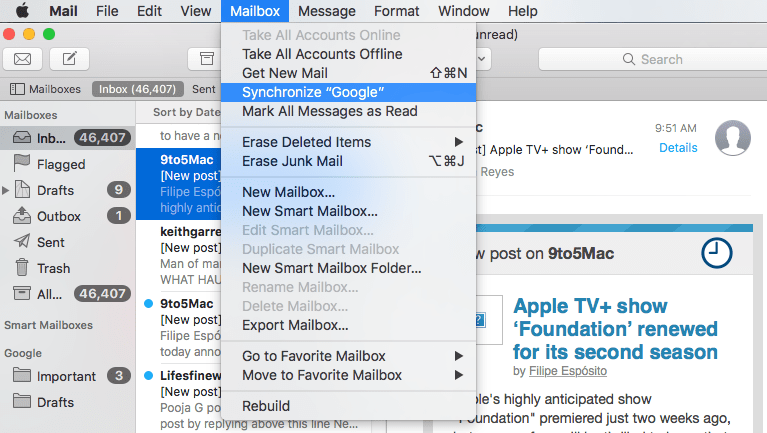
Ef það virkar ekki fyrir þig skaltu halda áfram að lesa og prófa eftirfarandi aðferðir.
Aðferð 4. Endurskráðu til að laga Mac póstmöppur sem hurfu
Ef tölvupóstreikningarnir virka, en pósthólfin eru horfin, mun seinni aðferðin líklega lítið hjálpa. Sem sagt, þú getur samt prófað það. Á umræðuvettvangi Apple eru nokkrir þræðir um að Mac Mail pósthólf séu að hverfa. Í aðstæðum sem þessum geturðu prófað að endurskrá pósthólfið til að endurheimta tölvupóst á Mac með því að fylgja leiðbeiningunum hér að neðan.
- Slepptu Mail appinu ef það er í gangi á Mac þinn.
- Farðu í Apple Valmynd> Fara> Fara í möppu.
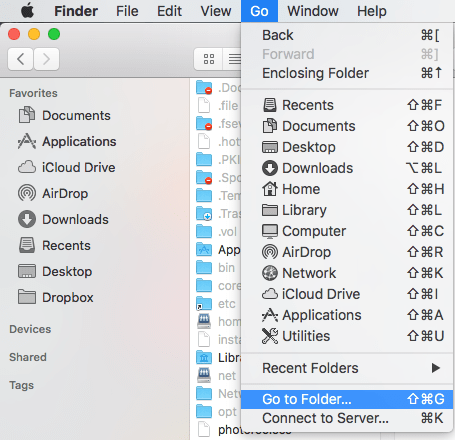
- Sláðu inn ~/Library/Mail/ og smelltu á Fara til að finna staðsetningu póstmöppunnar.

- Farðu síðan í MailData möppuna, finndu skrárnar með nöfnum sem byrja á Envelope Index, veldu þær allar og afritaðu þær til öryggisafrits á Mac þinn fyrst.
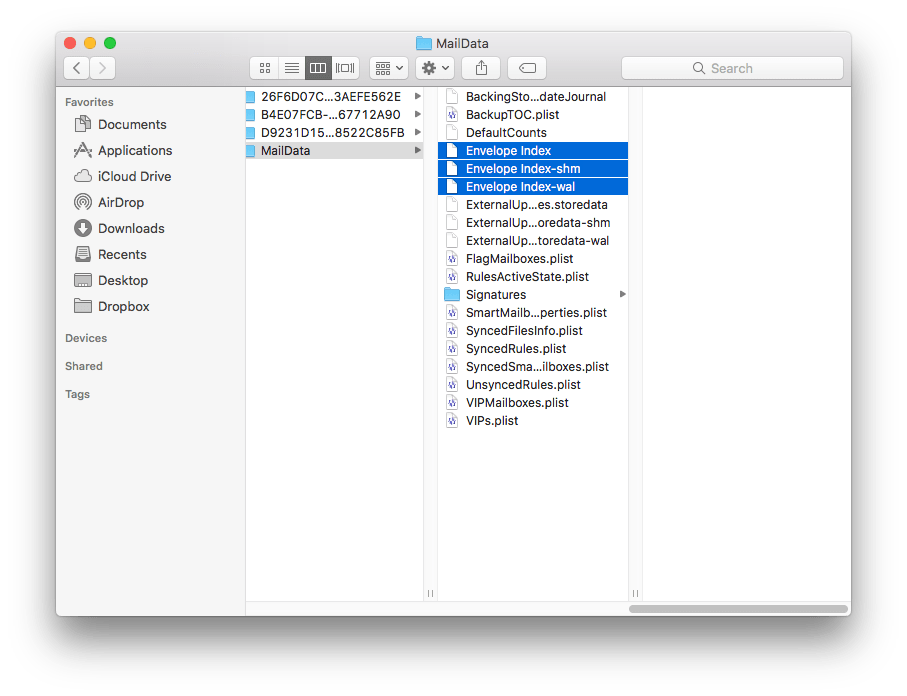
- Eyddu síðan öllum þessum skrám.
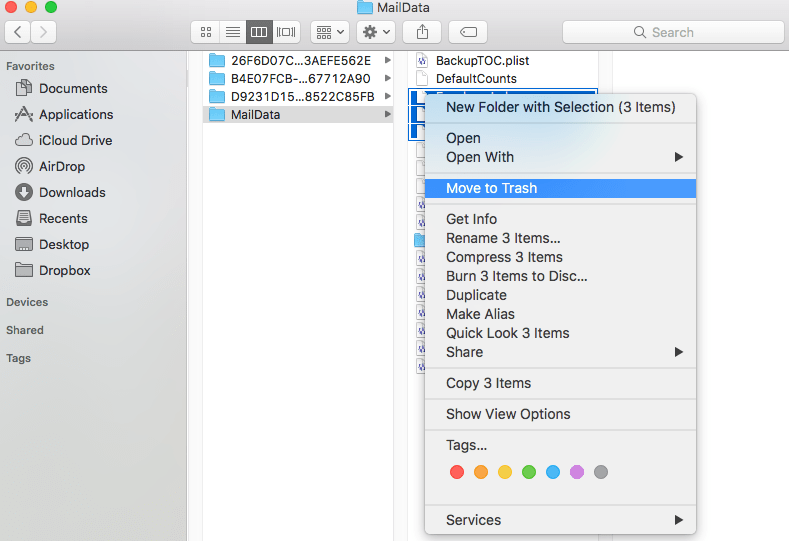
- Ræstu síðan Mail appið og bíddu eftir endurskráningu þar til þú sérð horfnu póstmöppurnar aftur í Apple Mail pósthólfunum þínum.
Vonandi getur þessi aðferð virkað. En það eru sumir notendur sem þessi aðferð er ekki gagnleg. Þeir endurbyggðu pósthólfið og geta samt ekki fengið skilaboðin til að birtast. Endurskráningin mun ekki virka ef póstmöppuskrárnar eru ekki lengur til á tölvunni. Ef það er raunin þýðir það að póstmöppan þín er týnd og þú þarft að nota faglegt tól til að endurheimta póstmöppuna þína.
Aðferð 5. Lagaðu „Mac Mail Mailboxes Disappeared“ með því að bæta við reikningi aftur
Stundum þegar samfélagsmiðillinn okkar eða póstreikningur okkar lendir í villum munum við skrá okkur út og innskrá aftur til að laga vandamálið og oftast leysir það vandamálið á töfrandi hátt. Til að laga „Mac Mail Mailboxes Disappeared“ getum við líka notað þessa lausn, eytt reikningnum fyrst, síðan bætt við aftur og hlaðið aftur pósti í Apple Mail appinu.
- Keyrðu Apple Mail appið og farðu í Mail>Preferecens.
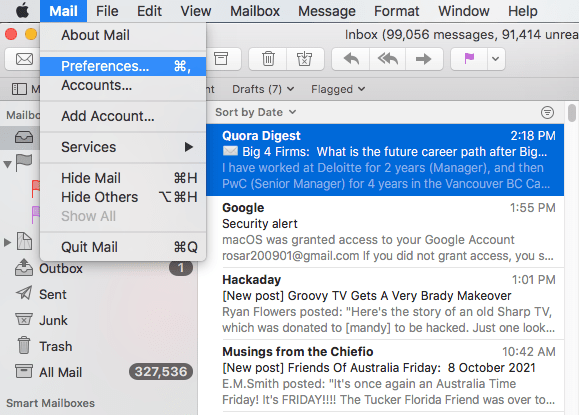
- Veldu póstreikninginn sem þú notar til að stjórna pósti í Mail appinu. Smelltu á "-" til að fjarlægja reikninginn.
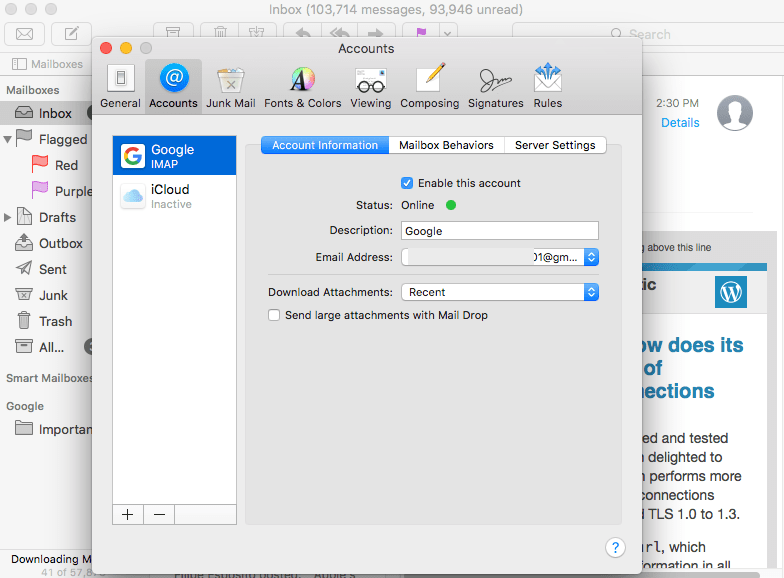
- Smelltu á „Í lagi“ til að eyða reikningnum.

- Slepptu Mail appinu og ræstu það aftur, þú verður beðinn um að velja póstreikningsveitu og sláðu inn reikningsnafnið og lykilorðið.

- Veldu Mail til að nota með þessum reikningi og smelltu á Lokið.
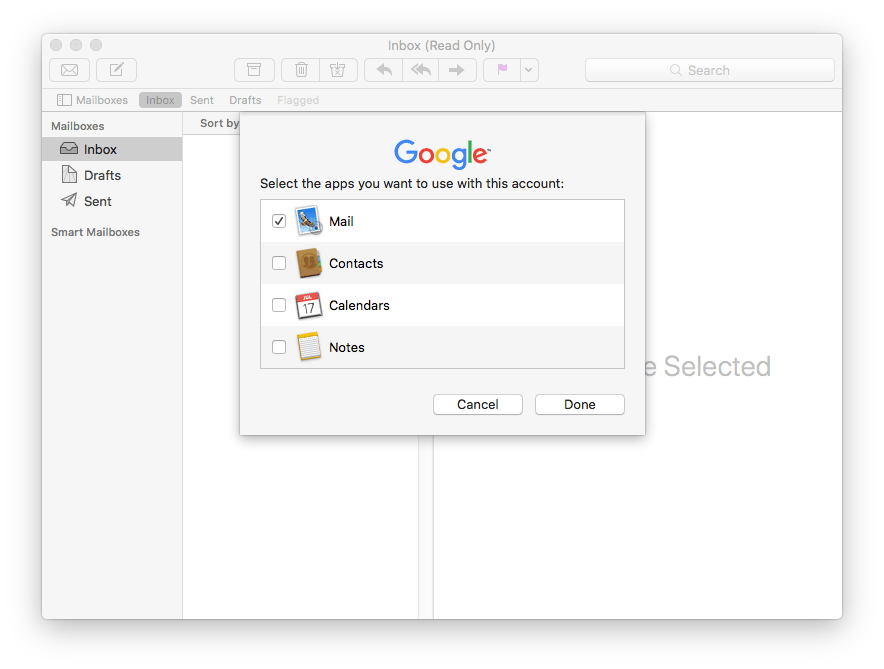
- Nú muntu sjá alla tölvupósta og póstmöppur sem birtast í pósthólfunum.

Aðferð 6. Endurheimtu týndan eða horfinn Mac Mail með Time Machine
Margir Mac notendur taka öryggisafrit af Mac tölvunum sínum með Time Machine. Ef þú ert einn af þeim og hefur týnt póstskilaboðum nýlega geturðu endurheimt póst frá Time Machine. Grein á macissues.com býður upp á þrjá möguleika til að endurheimta horfnar póstmöppur handvirkt frá Time Machine.
- Opnaðu Finder á Mac þinn. Sláðu inn Time Machine.
- Á efstu valmyndarstikunni, veldu Fara > Fara í möppu. Sláðu inn ~/Library/Mail/. Finndu möppuna sem byrjar á V, segjum V8 fyrir Big Sur. Opnaðu það.
- Fyrir utan möppuna MailData eru nokkrar möppur með löngum nöfnum. Opnaðu þá einn í einu til að finna pósthólfið sem hefur pósthólfið sem þú þarft að endurheimta.
- Finndu skrárnar með nafni pósthólfanna sem hafa horfið. Endurheimtu þá á skjáborðið. Farið úr Time Machine.
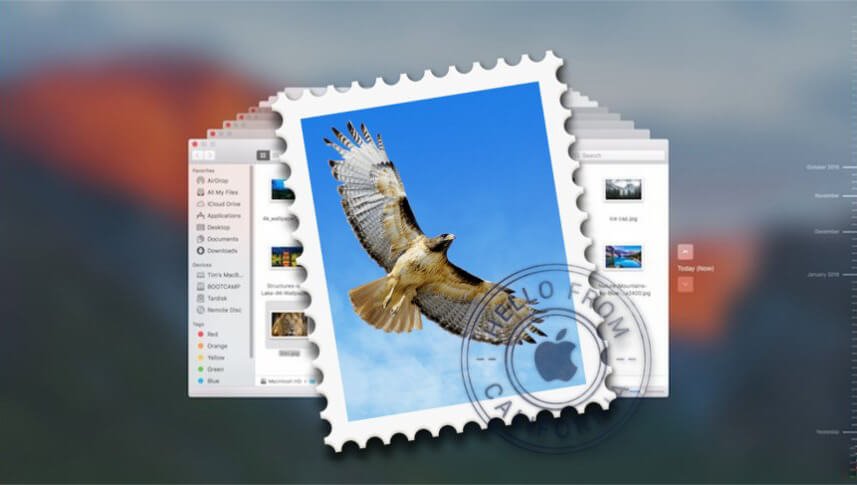
- Flyttu .mbox skrána inn í Apple Mail á Mac þinn. Dragðu tölvupóstinn í pósthólfið sem þú vilt að þau fari í í innflutningspósthólfinu.
Stundum, endurheimt vantar Mac Mail möppur frá Time Machine er bara hægt að endurheimta nokkur skilaboð. Þessi aðferð gæti einfaldlega ekki virkað í sumum tilfellum. Og ef þú vilt endurheimta allt kerfið þitt í fyrri öryggisafrit þarftu að giska á hvað ef eitthvað hræðilegt gerist og við þurfum að gefa upp einn af þremur. Vegna þess að allt ferlið við heildarendurheimt kerfisins mun taka þig nokkurn tíma og þú tapar sumum umsóknarskráningum þriðja aðila, sem mun taka hræðilega hluti fyrir þig. Þú ættir betur að hafa andlegan undirbúning.
Ráð til að taka öryggisafrit af póstmöppu á Mac
- Mac póstmöppan sem inniheldur tölvupóstreikninga, pósthólf, skilaboð o.s.frv. ber yfirskriftina Póstur. Fáðu aðgang að því með því að fara í Fara > Fara í möppu og slá inn ~/Library/Mail/.
- Áður en þú tekur öryggisafrit af Mail möppunni ættirðu að hætta í Mail appinu. Farðu í Mail möppuna, afritaðu og geymdu það í öðru geymslutæki.
- Þegar þú endurheimtir Mail möppuna með því einfaldlega að afrita og líma, mun kerfið spyrja hvort þú viljir skipta út núverandi möppu fyrir hana. Ef þú hefur glatað öllum skilaboðunum þínum skaltu einfaldlega staðfesta með því að smella á Já hnappinn.
- Það er skynsamlegt að taka afrit af póstmöppunni þinni eða öðrum mikilvægum skrám þínum reglulega.

